સામગ્રીઓનું કોષ્ટક
Microsoft Excel અસંખ્ય પદ્ધતિઓ પ્રદાન કરે છે & સંચિત ટકાવારીની ગણતરી કરવા માટેના કાર્યો. ડેટાની વિશાળ શ્રેણી માટે આ સંચિત ટકાવારી જાતે નક્કી કરવાને બદલે, તમે એક્સેલ ફંક્શન્સની મદદથી મિનિટોમાં તે કરી શકો છો. આ લેખમાં, અમે એક્સેલમાં સંચિત ટકાવારીની ગણતરી કરવા માટે વિવિધ પદ્ધતિઓનું નિદર્શન કરીશું.
પ્રેક્ટિસ વર્કબુક ડાઉનલોડ કરો
તમે નીચે અમારી પ્રેક્ટિસ વર્કશીટ ડાઉનલોડ કરી શકો છો કે અમે આ લેખ તૈયાર કરતી વખતે વપરાય છે.
સંચિત ટકાવારીની ગણતરી કરો.xlsx
ક્યુમ્યુલેટિવ પર્સેન્ટેજ શું છે?
જો તમને ખબર ન હોય કે સંચિત ટકાવારી બરાબર શું છે, તો અહીં વ્યાખ્યા તમારા માટે છે-
“ ટકાવારી ની ચાલી રહેલ સંખ્યા જવાબોનું જૂથ. અગાઉની તમામ ટકાવારી ઉમેર્યા પછી, સરવાળો કાં તો એકસરખો રહેશે અથવા વધીને 100% ની ઉચ્ચતમ રકમ સુધી પહોંચશે.”
સ્રોત: //dictionary.apa.org/cumulative-percentage
6 Excel માં સંચિત ટકાવારીની ગણતરી કરવા માટે ઉપયોગી પદ્ધતિઓ
I મને સૌથી સહેલું મળ્યું છે & આ વિષય પર અત્યાર સુધીની સૌથી અસરકારક 6 પદ્ધતિઓ & તમે આ તકનીકોમાંથી કેટલાક ફળદાયી જ્ઞાન મેળવ્યા પછી તેમાંથી કોઈપણનો ઉપયોગ કરી શકો છો.
1. સંચિત આવર્તનની ગણતરી કરવા માટે મેન્યુઅલ અભિગમ & સંચિત આવર્તન ટકાવારી નક્કી કરી રહ્યા છીએ
ધારો કે, એક બિઝનેસ કંપનીએ 2011 માં તેની મુસાફરી શરૂ કરી.વ્યવસાયના 10 વર્ષ પછી, તેઓ રનિંગ ટોટલ (સંચિત આવર્તન) અને amp; ચાલી રહેલ કુલ ટકાવારી(સંચિત ટકાવારી). તો અમારો ડેટા નીચે ચિત્રમાં છે જ્યાં તમારે સંચિત આવર્તન તેમજ સંચિત ટકાવારી બે ઉલ્લેખિત કૉલમમાં શોધવાનું છે.
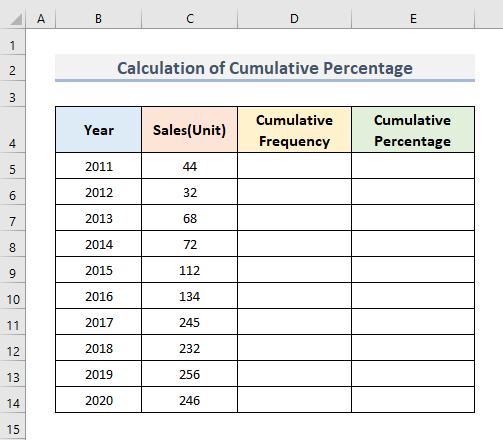
પગલાઓ:
- સૌપ્રથમ, સેલ D5 પસંદ કરો.
- બીજું, સેલ C5 પર ટેપ કરો.
- ત્રીજે સ્થાને, Enter દબાવો.
તમે હમણાં જ સેલ D5 માં સંચિત આવર્તનની ગણતરી કરવા માટે પ્રારંભિક બિંદુ વ્યાખ્યાયિત કર્યું છે.<1
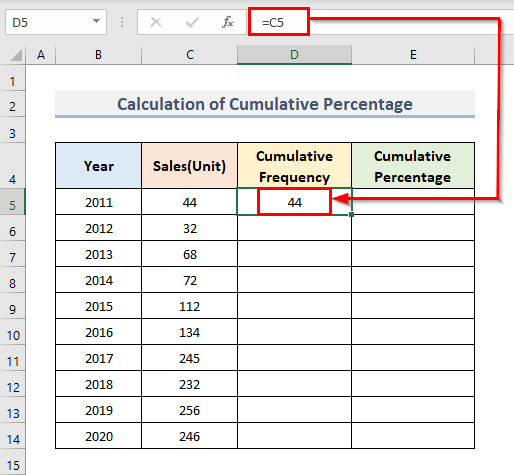
- હવે, સેલ D6 પર જાઓ.
- પછી, D5 સાથે C6 ઉમેરો . તેથી, આપણે ફોર્મ્યુલા લખવાની જરૂર છે.
=C6+D5
- આગળ, Enter <4 દબાવો>કી.
આ પ્રક્રિયા દ્વારા, તમે 2012નું વેચાણ ઉમેરી રહ્યા છો & જે પાછલા વર્ષના છે.
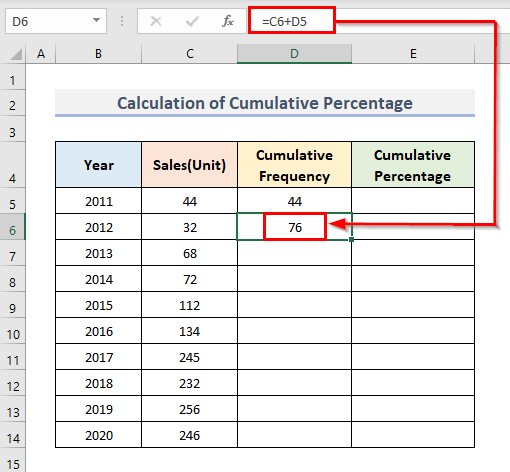
- સેલને D14 પર ખેંચવા અથવા ભરવા માટે ફિલ હેન્ડલ નો ઉપયોગ કરો. 16>>
- હવે સંપૂર્ણ કૉલમ E જ્યાં તમારે સંચિત ટકાવારી નક્કી કરવાની હોય તે પસંદ કરો.
- હોમ રિબન અથવા ટેબ હેઠળ, ટકાવારી પસંદ કરો આદેશોના નંબર જૂથમાં ડ્રોપ-ડાઉનમાંથી વિકલ્પ.
- તે ખાતરી કરશે કે કૉલમ E માં વિભાજિત મૂલ્યો બદલાશેટકાવારી.
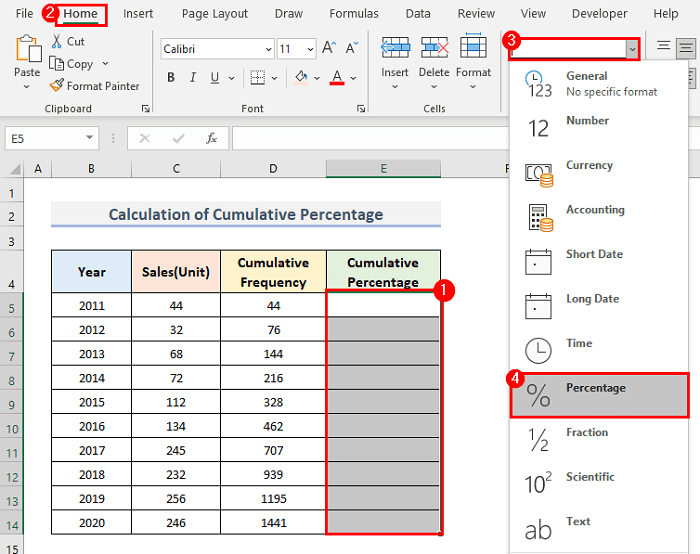
- સેલમાં E5 , D5 (સંચિત આવર્તનમાંથી પ્રથમ મૂલ્ય) <વડે વિભાજીત કરો 3>D14 (કુલ વેચાણ). તેથી, ફોર્મ્યુલા હશે.
- તમારે સેલ લોક કરવો પડશે D14 ફંક્શન બાર માં સેલ D14 સેલ પસંદ કર્યા પછી F4 દબાવીને.
- જ્યાં સુધી તમે આ સેલને લૉક ન કરો D14 , કૉલમમાં બાકીના કોષો માટે સંચિત ટકાવારી પછીથી ભૂલો તરીકે દેખાશે E .
- જો તમારે સેલ સંદર્ભોને લૉક કરવા અથવા બદલવા વિશે વધુ પ્રબુદ્ધ થવાની જરૂર હોય તો તમે અહીં જાઓ આ શબ્દ વિશે વિગતવાર જાણવા માટે.
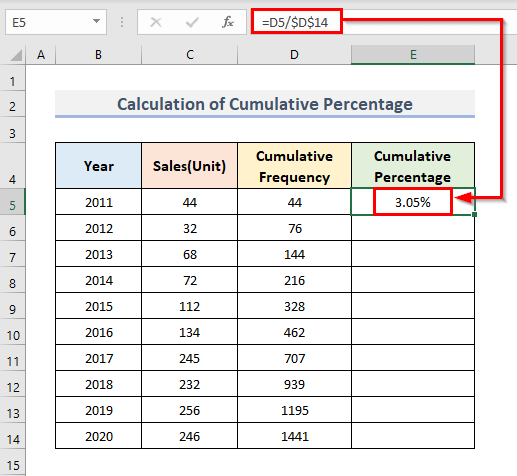
- સેલ્સ ભરવા માટે ફરીથી ફિલ હેન્ડલ નો ઉપયોગ કરો E5 થી E15 .
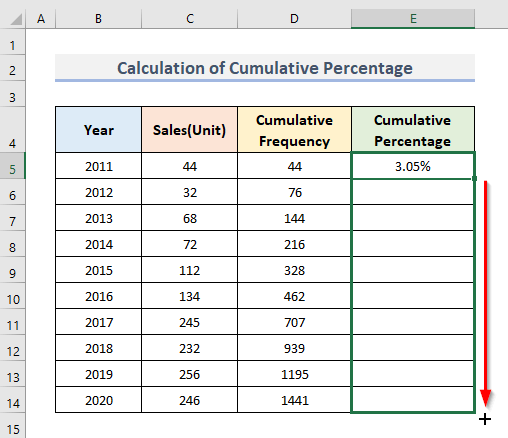
- તમને વર્ષ દર વર્ષે તમામ વેચાણ માટે સંચિત ટકાવારી મળી છે.
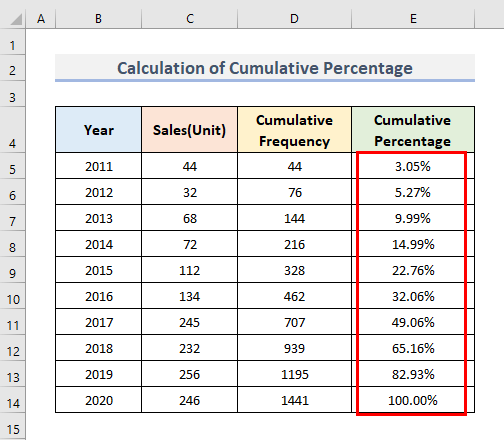
2. હિસ્ટોગ્રામમાં ડેટા રેન્જ અથવા અંતરાલો લાગુ કરો
આપણે હિસ્ટોગ્રામ નો ઉપયોગ કરીને પણ સંચિત ટકાવારી શોધી શકીએ છીએ. ચાલો અગાઉની ડેટાશીટનો ફરીથી ઉપયોગ કરીને આ કરીએ. અહીં, તમારે શ્રેણીઓ અથવા અંતરાલોનો સમૂહ ઉમેરવો પડશે & હિસ્ટોગ્રામ ચાર્ટ તમને આ અંતરાલોની આવર્તન ટકાવારી બતાવશે. ચાલો Excel માં સંચિત ટકાવારીની ગણતરી કરવા માટેની પ્રક્રિયાઓને અનુસરીએ.
પગલાઓ:
- જો તમારી પાસે ડેટા એનાલિસિસ આદેશ ન હોય ડેટા રિબન હેઠળ પછી તમારે પહેલા તેને સક્ષમ કરવું પડશે.
- ફાઇલ ટેબ પર જાઓરિબન.
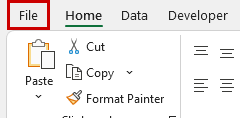
- વધુમાં, ફાઇલ ટેબમાંથી, વિકલ્પો પર જાઓ.

- હવે, એડ-ઇન્સ પસંદ કરો.
- પરિણામે, એનાલિસિસ ટૂલપેક પર ક્લિક કરો અને તમને મેનેજ કરો ડ્રોપ-ડાઉનની અંદર Excel Add-ins મળશે.
- છેવટે, OK દબાવો.
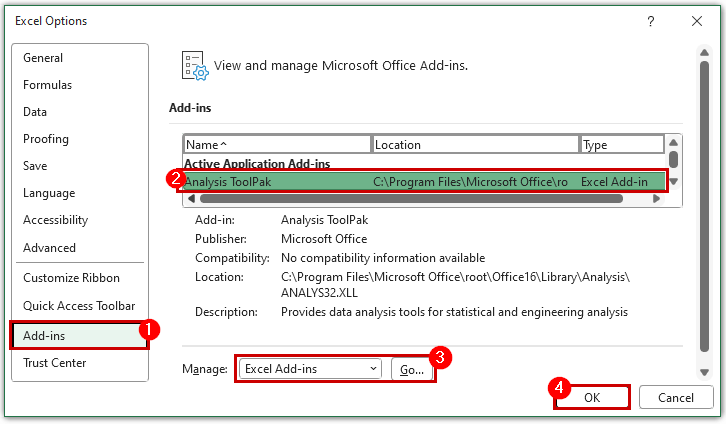
- ડેટા રિબન હેઠળ, હવે આદેશોના વિશ્લેષણ જૂથમાંથી ડેટા એનાલિસિસ આદેશને પસંદ કરો .
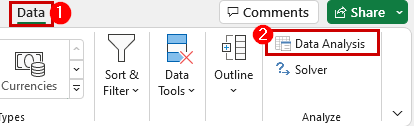
- હિસ્ટોગ્રામ વિકલ્પ પર ટેપ કરો & ઓકે દબાવો.
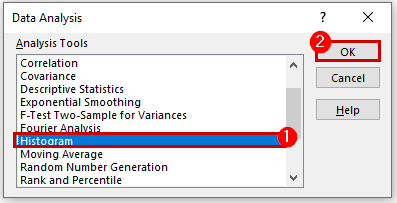
- ઇનપુટ રેંજ તરીકે સેલ રેન્જ C5:C14 પસંદ કરો. .
- બિન રેન્જ ની અંદર, રેન્જ અથવા અંતરાલ ઇનપુટ કરો.
- પસંદ કરો E4 સેલ તરીકે આઉટપુટ રેન્જ .
- સંચિત ટકાવારી પર માર્ક કરો & ચાર્ટ આઉટપુટ .
- ઓકે દબાવો.
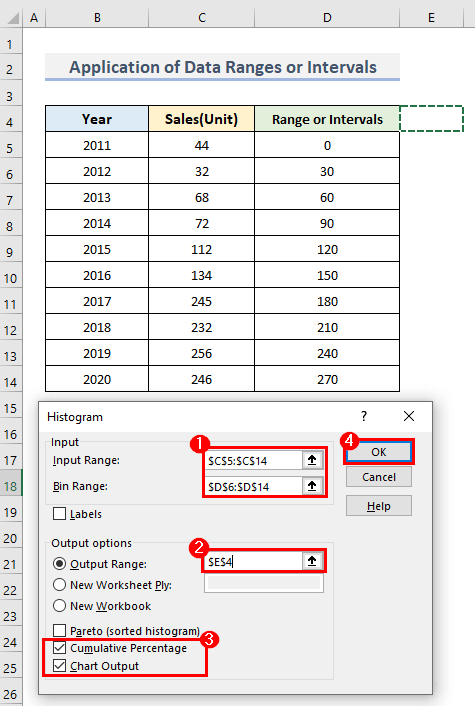
- તમને મળશે સંચિત ટકાવારી સાથે હિસ્ટોગ્રામ ચાર્ટ જ્યાં તમે બહુવિધ વિકલ્પો દ્વારા દૃશ્યને પણ કસ્ટમાઇઝ કરી શકો છો.
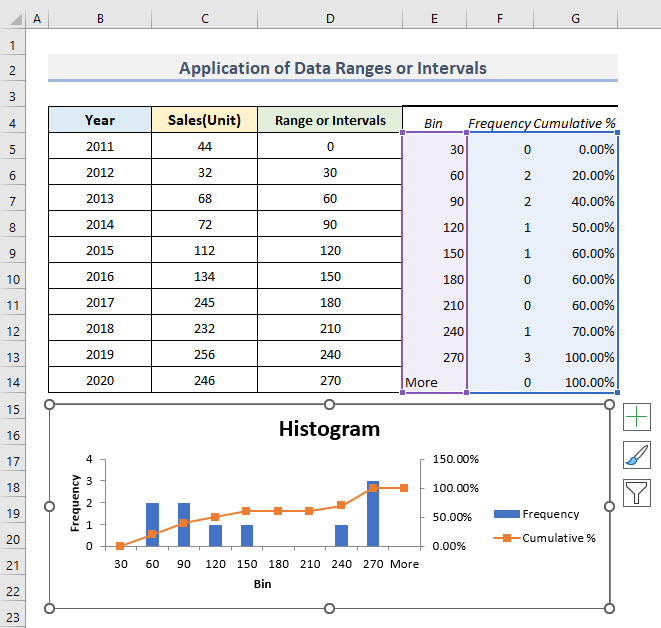
➥ વધુ વાંચો: Excel માં વર્ષ કરતાં વધુ ટકાના ફેરફારની ગણતરી કરો(ઉન્નત તકનીક)
3. સંચિત ટકાવારી નક્કી કરવા માટે એક એક્સેલ પીવટ ટેબલ બનાવો
જો તમે પીવટ ટેબલ બનાવવાનું પસંદ કરો છો, તો તે સરળ બનશે & સંચિત ટકાવારી નક્કી કરવા માટે સમયની બચત. હવે આપણે ઉપર જણાવેલી સમાન ડેટાશીટ માટે આ પીવટ ટેબલ બનાવીશું.
પગલાઓ:
- હોમ ટેબ હેઠળ, પસંદ કરો આદેશોના વિશ્લેષણ ગ્રૂપમાંથી ડેટાનું વિશ્લેષણ કરો પિવટ ટેબલ .
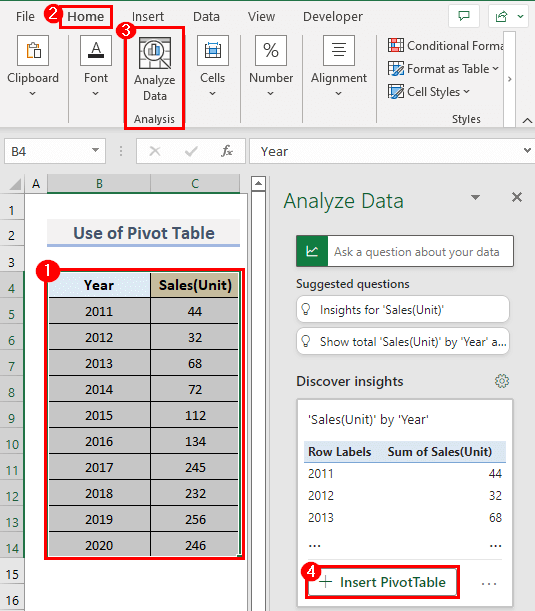
- તમને એક નવી સ્પ્રેડશીટ મળશે જ્યાં તમારી પાસે વેચાણનો સરવાળો હશે ડિફોલ્ટ.
- પરંતુ તમારે હવે સંચિત ટકાવારી શોધવી પડશે.
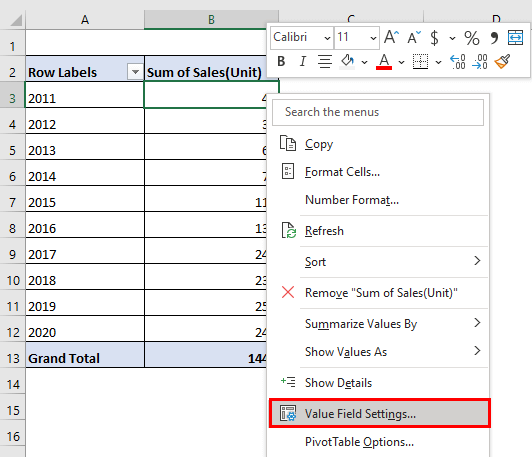
- સેલ પર ડબલ-ક્લિક કરો B3 .
- વેલ્યુ ફીલ્ડ સેટિંગ્સ નામનું ટૂલબોક્સ દેખાશે.
- બાર મૂલ્ય બતાવો પસંદ કરો.
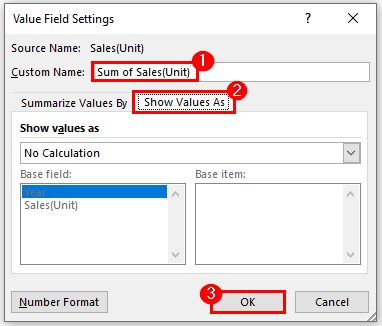
- હવે કસ્ટમ નેમ બોક્સ ની અંદર ' વેચાણનો સરવાળો' ની જગ્યાએ 'સંચિત ટકાવારી' લખો.
- વેલ્યુઝ આ રીતે બતાવો ડ્રોપ-ડાઉન હેઠળ, % રનિંગ ટોટલ ઇન પસંદ કરો.
- ઓકે દબાવો.<15
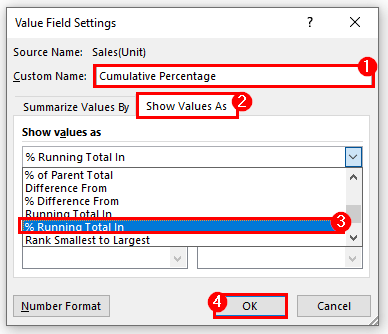
- કૉલમ B માં, સંચિત ટકાવારી બતાવવામાં આવશે. તમે હમણાં જ એકમ વેચાણને વર્ષ-દર વર્ષે સંચિત ટકાવારીમાં પરિવર્તિત કર્યું છે.
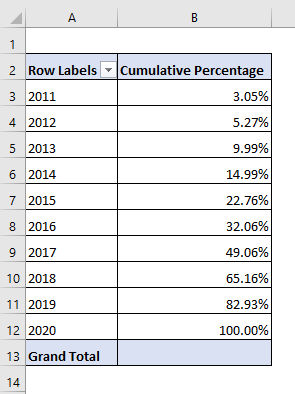
4. એકમ મૂલ્યોની ટકાવારી શોધો & Excel માં કુલ ચાલી રહ્યું છે
ચાલો આને શોધીએહવે બીજી પદ્ધતિ લાગુ કરીને સંચિત ટકાવારી. અમે SUM ફંક્શન નો ઉપયોગ કરીશું.
પગલાઓ:
- શરૂ કરવા માટે, સેલ પસંદ કરો C15 .
- પછી, ફોર્મ્યુલા ટાઈપ કરીને તમામ સેલ્સ મૂલ્યો ઉમેરો.
=SUM(C5:C14)
- Enter દબાવો & તમને 1441 યુનિટ્સ તરીકે કુલ વેચાણ મળશે.
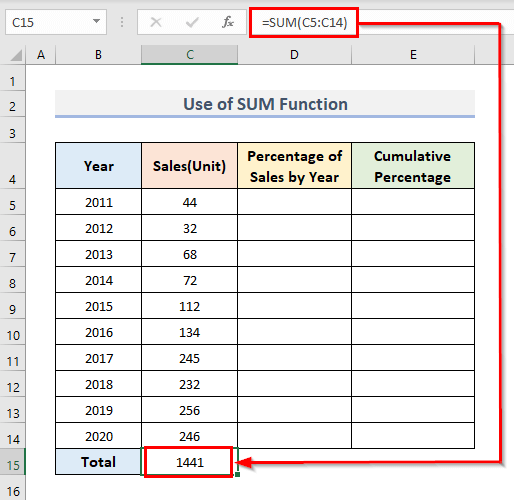
- હવે, પસંદ કરો કૉલમ D & ઇ .
- હોમ ટેબ હેઠળ, આદેશોના નંબર જૂથમાં ડ્રોપ-ડાઉનમાંથી ટકા પસંદ કરો.
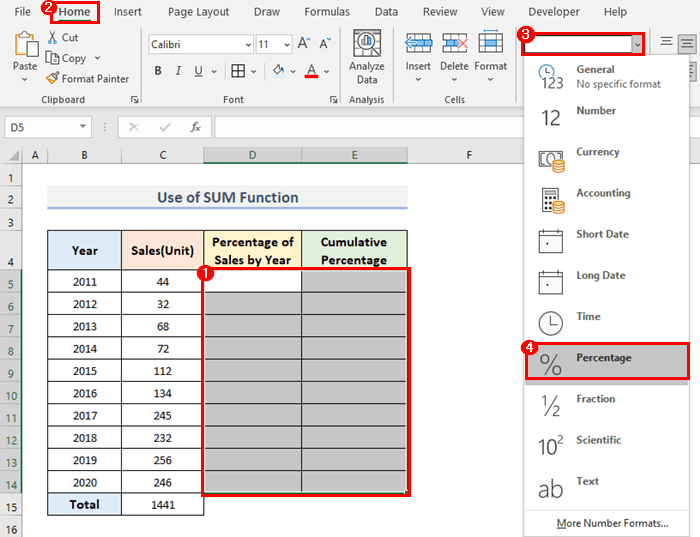
- આ સમયે, સેલ D5 પર ક્લિક કરો.
- C5 ને <દ્વારા વિભાજીત કરો 3>C15 , તે વર્ષ 2011 માં વેચાણ ટકાવારી તરીકે પરિણામ બતાવશે. તેથી, ફોર્મ્યુલા ટાઈપ કરો.
=C5/$C$15
- ખાતરી કરો કે તમે C 15 ટાઈપ કર્યા પછી F4 દબાવીને C15 સેલને લોક કરી દીધો છે. અન્યથા અન્ય તમામ વેચાણ ટકાવારી મૂલ્ય ભૂલ તરીકે બતાવવામાં આવશે કારણ કે સેલ્સ મૂલ્યોને C15 સેલ હેઠળ સળંગ ખાલી કોષો દ્વારા વિભાજિત કરવામાં આવશે. <16
- સેલ્સને ખેંચો અથવા ભરો D5 થી D14 ફિલ હેન્ડલ વિકલ્પ સાથે.
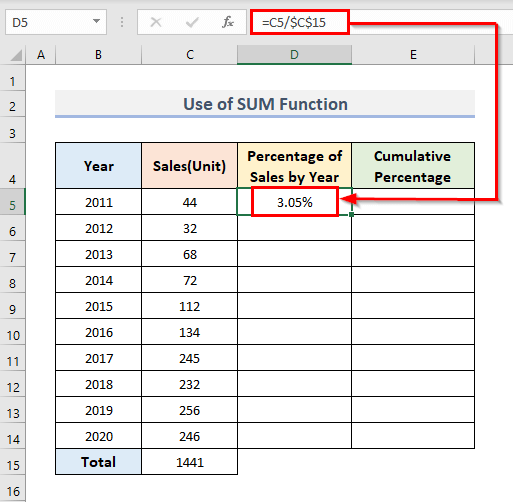
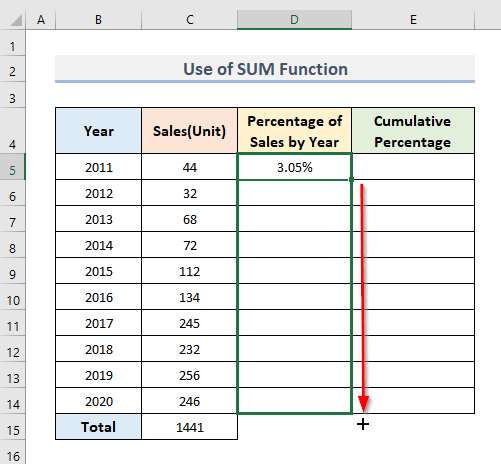
- વધુમાં, સેલ પર જાઓ E5 અને નીચે સૂત્ર દાખલ કરો.
- આમ, સેલમાંથી મૂલ્ય C5 કોપી કરવામાં આવશે.
- હવે સેલ પસંદ કરો E5 & ઉમેરો D6 & E5 કોષો.
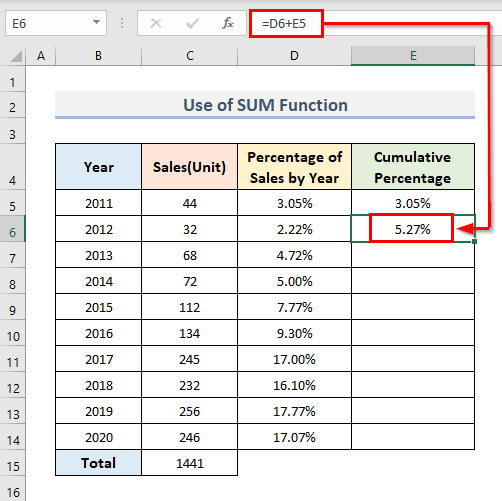
- કોષો ભરો E7 થી E14 .
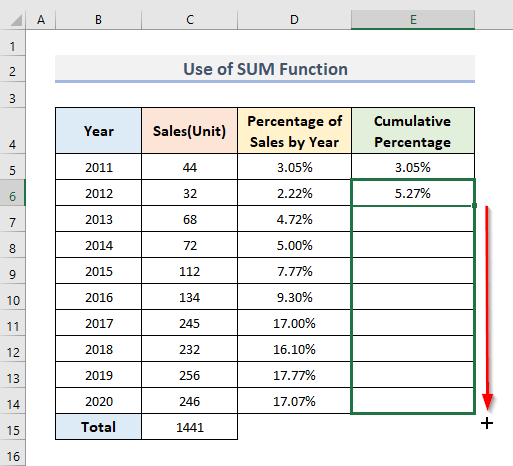
- તમે કરશોબધા સંચિત ટકાવારી મૂલ્યો તરત જ મેળવો.
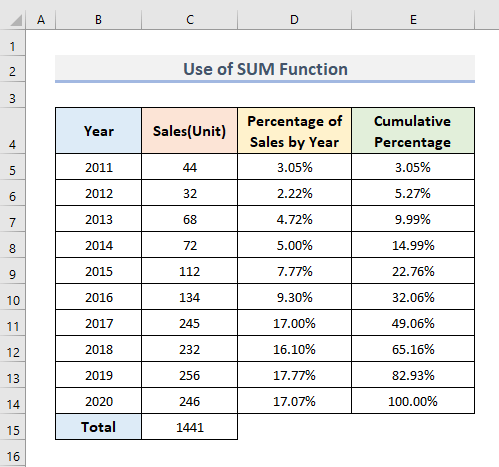
5. સંચિત આવર્તન અને ટકાવારીની ગણતરી કરવા માટે સમ ફંક્શનનો ઉપયોગ કરો
તમે પહેલા સંચિત આવર્તનની ગણતરી કરવા માટે અહીં પણ સમ ફંક્શનનો ઉપયોગ કરી શકો છો.
પગલાઓ:
- સેલ પસંદ કરો D5 & નીચે સૂત્ર લખો.
=SUM($C2$5:C5)
- આગળ, Enter કી દબાવો.
- C5 સેલ 1લાને લૉક કરીને, તે ખાતરી કરશે કે આગલા દરેક કોષને અગાઉના સેલમાં ઉમેરવામાં આવશે જ્યારે તમે <માં તમામ કોષોની સંચિત આવર્તન શોધવા જશો. 3>કૉલમ D આગલા પગલામાં.
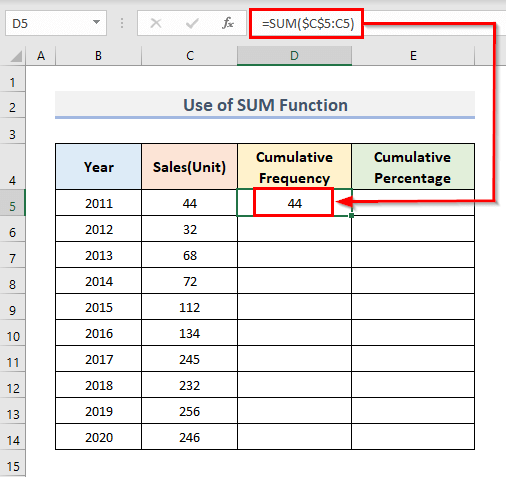
- હવે, સેલમાં ફિલ હેન્ડલર નો ઉપયોગ કરો D5 ભરવા માટે D6:D14 .
- તમને વર્ષ-દર વર્ષે તમામ વેચાણની સંચિત ફ્રીક્વન્સીઝ મળી છે.
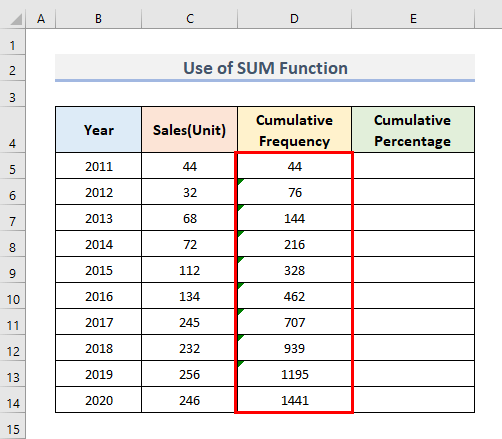
- સેલ પસંદ કરો E5 & નીચે સરળ સૂત્ર દાખલ કરો.
=D5/$D$14
- આનો અર્થ એ છે કે તમે D5 વિભાજન કરી રહ્યાં છો D14 માંથી કુલ વેચાણ દ્વારા.
- તમારે સેલને લૉક કરવું પડશે D14 જેમ તમે બધા વેચાણ મૂલ્યોને વિભાજિત કરી રહ્યાં છો માંથી કૉલમ E માત્ર D14 દર વખતે.
- કૉલમ E<4 માટે ટકાવારી ફોર્મેટને સક્ષમ કરવાનું ભૂલશો નહીં> નંબર આદેશોના જૂથમાંના ડ્રોપ-ડાઉનમાંથી પસંદ કરીને.
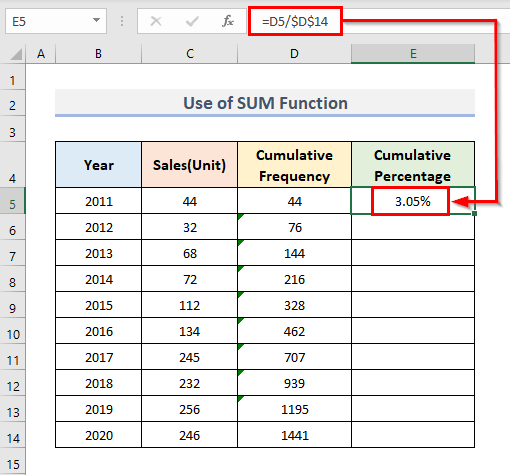
- છેવટે, તમને તમામ સંચિત મળશે ટકાવારી મૂલ્યો.
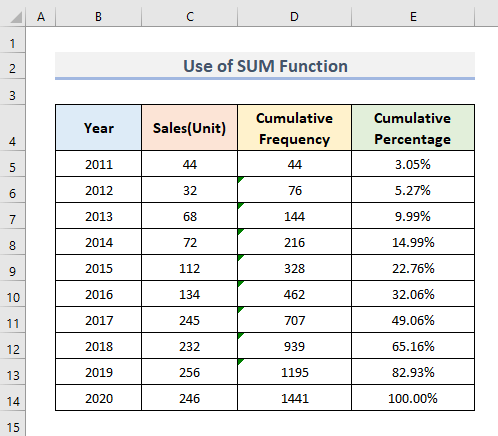
6. ગણતરી કરવા માટે તાત્કાલિક ફોર્મ્યુલા એમ્બેડ કરોએક્સેલમાં સંચિત ટકાવારી
અને હવે અહીં છેલ્લી પદ્ધતિ છે જ્યાં આપણે ડાયરેક્ટ ફોર્મ્યુલાનો ઉપયોગ કરીશું. વાસ્તવમાં અમે 2-પગલાંના સૂત્રો લાગુ કરીને છેલ્લી પદ્ધતિમાં કર્યું છે, હવે અમે તે સૂત્રોને એકમાં જોડીને કરીશું.
પગલાઓ:
- સૌપ્રથમ, સેલ પસંદ કરો D5 અને ત્યાં ફોર્મ્યુલા ટાઈપ કરો.
=SUM($C$5:C5)/SUM($C$5:$C$14) <13
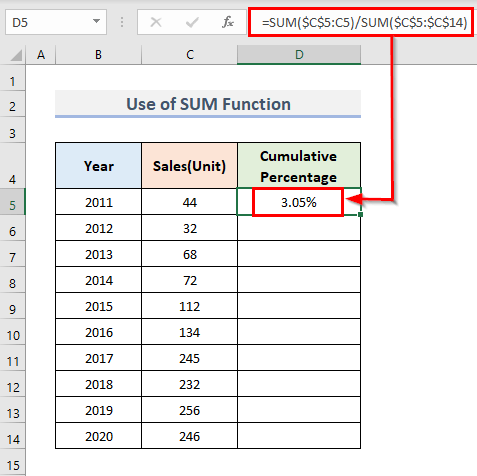
- છેલ્લે, તમને સંચિત ટકાવારી મળશે.
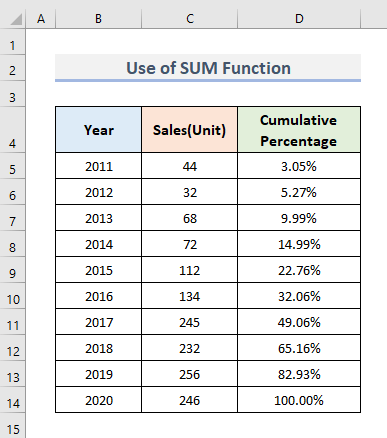
નિષ્કર્ષ
ઉપરોક્ત પદ્ધતિઓ તમને એક્સેલમાં સંચિત ટકાવારીની ગણતરી કરવામાં મદદ કરશે. હું આશા રાખું છું કે તમને સંચિત ટકાવારી શોધવા માટે ઉલ્લેખિત આ તમામ મૂળભૂત પદ્ધતિઓ પસંદ આવી હશે. જો તમને આ લેખમાંની પદ્ધતિઓ વિશે પ્રશ્નો અથવા વિચારો હોય, તો ટિપ્પણી કરવા માટે તમારું હંમેશા સ્વાગત છે. હું ટૂંક સમયમાં તમારા મૂલ્યવાન શબ્દો સાથે મળીશ!

